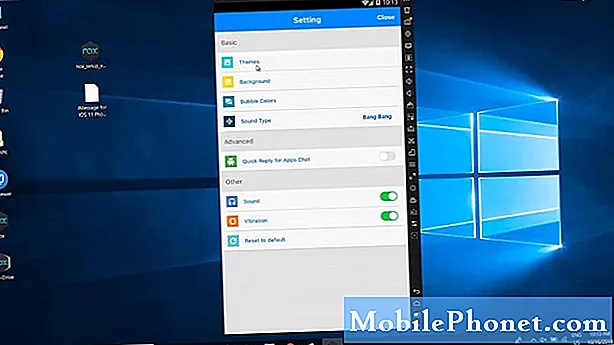Obsah
Má váš Huawei P30 problémy s detekciou SIM karty? V tomto príspevku sa venujeme bežným problémom mnohých telefónov s Androidom - chyba nebola zistená. Tento problém môže byť spôsobený chybou softvéru alebo hardvérom. Ak chcete opraviť túto chybu, nižšie si pozrite riešenia, ktoré môžete vyskúšať.
Ako opraviť Žiadna karta SIM nezistila chybu na Huawei P30
Chyba zistená žiadna SIM karta je jedným z bežných problémov mnohých zariadení s Androidom. V mnohých prípadoch sú na vine chyby softvéru, ale existuje tiež šanca, že príčinou môže byť zlyhanie hardvéru. Ak chcete najskôr vyriešiť tento problém, postupujte podľa našich návrhov uvedených nižšie.
Nenašla sa žiadna SIM karta, oprava č. 1: Vynútené reštartovanie zariadenia
V mnohých prípadoch, keď sa nezobrazí chyba Nezistila sa žiadna karta SIM, ju obvykle opraví reštart. Dlhodobé nechanie telefónu v chode môže občas spôsobiť vývoj chýb, čo povedie k najrôznejším problémom. Tieto typy chýb však takmer vždy zmiznú vykonaním mäkkého resetu. Ak žiadny z návrhov doteraz nefungoval, nezabudnite vynútiť reštart telefónu. Pokúste sa vykonať nútený reštart stlačením a podržaním vypínača na 10 až 15 sekúnd. Ak váš telefón funguje, mal by sa reštartovať a mali by ste cítiť vibráciu a vidieť logo Huawei. Ak vibrácie nepociťujete a obrazovka je stále prázdna, stlačte a podržte vypínač dlhšie, kým neuvidíte samotné reštartovanie zariadenia.
Ak sa po niekoľkých pokusoch o reštartovanie zariadenia nič nezmení, môžete od tohto riešenia problémov upustiť a pokračovať k nasledujúcim.
Nenašla sa žiadna SIM karta, oprava č. 2: Znovu vložte SIM kartu
Ak po reštartovaní zariadenia chyba Zistená žiadna karta SIM nezostane, mali by ste na ňu nadviazať tento krok - vybratie a opätovné vloženie karty SIM. Fyzické vybratie SIM karty ako riešenie môže byť niekedy efektívne pri riešení najrôznejších sieťových problémov. Keď zariadenie zistí novú kartu SIM, je nútené znova nakonfigurovať sieťové nastavenia. Ak sa vyskytla chyba spôsobujúca nesprávne sieťové nastavenie, môže pomôcť opätovné vloženie SIM karty.
Pred vybratím a opätovným vložením SIM karty je dôležité zariadenie vypnúť. To by malo zabrániť poškodeniu údajov.
Nenašla sa žiadna SIM karta, oprava č. 3: Vymažte oblasť vyrovnávacej pamäte
Ak by sa po reštarte a postupe opätovného vloženia SIM karty nič nezmenilo, ďalším krokom, ktorý môžete urobiť, je vymazanie oblasti vyrovnávacej pamäte. Vymazanie aktuálnej medzipamäte systému by malo zariadenie prinútiť k vytvoreniu novej medzipamäte, ktorá nemusí obsahovať chyby.
Aby bolo možné aplikácie rýchlo načítať, Android ukladá často používané položky, ako sú odkazy na webové stránky, obrázky, videá, reklamy, okrem iného do časti v internom úložisku, ktorá sa nazýva oddiel medzipamäte. Niekedy môžu byť tieto položky súhrnne nazývané systémová medzipamäť zastarané alebo poškodené, čo spôsobí problémy s výkonom alebo chyby. Aby ste zaistili, že váš telefón bude fungovať efektívne a vyrovnávacia pamäť bude v najlepšom stave, chcete pravidelne vymazávať oddiel vyrovnávacej pamäte (asi raz za niekoľko mesiacov). Pri riešení akýchkoľvek problémov s aplikáciami to môže byť tiež jeden z krokov na riešenie problémov. Postup:
- Pri vypnutom telefóne stlačte a najmenej 10 sekúnd podržte súčasne tlačidlá zvýšenia hlasitosti a napájania.
- Keď sa zobrazí logo Honor, pustite tlačidlá.
- Krátko po zobrazení loga sa na obrazovke EMUI zobrazí možnosti režimu obnovenia.
- Stlačením tlačidla zníženia hlasitosti prejdite na a zvýraznite možnosť Vymazať oddiel medzipamäte.
- Potom výber potvrďte stlačením tlačidla napájania.
- Pomocou tlačidiel hlasitosti posuňte na ďalšie možnosti a zvýraznite ich. Pomocou tlačidla napájania výber potvrďte.
Nenašla sa žiadna SIM karta, oprava č. 4: Obnovte nastavenia siete
Problémy so sieťou, aké sa vyskytujú u vás, môžu byť niekedy výsledkom nesprávneho nastavenia siete. To neznamená, že ste osobne vykonali nejaké nesprávne zmeny. Aplikácia alebo aktualizácia môžu niekedy viesť k zmenám, ktoré nie sú optimálne pre iné aplikácie alebo operačný systém. Môže dôjsť k zlej konfigurácii siete z mnohých dôvodov. Teraz môžete urobiť, aby ste sa uistili, že všetky nastavenia siete vrátite na pôvodné hodnoty, aby ich systém mohol používať vpred. Ak chcete resetovať všetky nastavenia siete, postupujte takto:
- Otvorte aplikáciu Nastavenia.
- Prejdite na Rozšírené nastavenia.
- Prejdite na položku Zálohovať a resetovať a klepnite na ňu.
- Z daných možností vyberte Network Settings Reset.
- Ak sa zobrazí výzva, prečítajte si varovnú správu a potom dvakrát klepnite na Obnoviť nastavenia siete.
Umožnite zariadeniu dokončiť obnovenie nastavení siete a obnoviť predvolené hodnoty. Po dokončení obnovenia nastavení siete reštartujte telefón a znova sa pripojte k sieti Wi-Fi.
Oprava č. 5: Nezistila sa žiadna SIM karta: Nainštalujte aktualizáciu softvéru
Aktualizácie softvéru a aplikácií zvyčajne ponúkajú opravné opravy na odstránenie existujúcich problémov spôsobených náhodnými chybami a škodlivým softvérom. Ak ste nenastavili automatické aktualizovanie zariadenia alebo aplikácií, budete musieť ručne čakajúce aktualizácie nainštalovať. Tu je postup, ako manuálne skontrolovať aktualizácie softvéru na P30:
- Choď do nastavení.
- Klepnite na Systém.
- Vyberte možnosť Aktualizácia systému.
- Klepnite na možnosť Skontrolovať dostupnosť aktualizácií.
Ak chcete skontrolovať všetky čakajúce aktualizácie aplikácií, ktoré ste si stiahli prostredníctvom aplikácie Obchod Google Play, spustite Obchod Play a potom prejdite do sekcie Aktualizácie. Potom sa zobrazí zoznam aplikácií s čakajúcimi aktualizáciami. Stačí klepnúť na Aktualizovať a nainštalovať jednotlivé aktualizácie aplikácií, alebo klepnúť na Aktualizovať všetko a súčasne aktualizovať aplikácie.
Nezabudnite po inštalácii aktualizácií reštartovať / soft resetovať váš P30, aby ste sa uistili, že sú všetky nové zmeny softvéru správne implementované, a aby ste zabránili zneužitiu akejkoľvek aplikácie.
Oprava č. 6 nezistila žiadnu SIM kartu: Skontrolujte, či nie sú zlé aplikácie
Aplikácia tretej strany môže niekedy spôsobiť problémy alebo narušiť operačný systém. Problémy so sieťou kvôli zlej aplikácii nie sú v zariadeniach Huawei neslýchané. Reštartujte telefón do bezpečného režimu a zistite, či je to tak. V bezpečnom režime by nemalo byť možné spustiť žiadnu aplikáciu tretej strany. Takže ak wifi funguje bezpečne v bezpečnom režime, môžete sa staviť, že na vine je zlá aplikácia tretej strany. Tu je postup, ako ho zaviesť do bezpečného režimu:
- Vypnite zariadenie.
- Znova ho zapnite.
- Keď uvidíte animáciu Huawei na obrazovke, stlačte a podržte tlačidlo zníženia hlasitosti.
- Po dokončení spustenia zariadenia sa v ľavom dolnom rohu zobrazí bezpečný režim.
- Teraz, keď sa zariadenie spustilo v bezpečnom režime, nabite ho a skontrolujte, či existuje rozdiel.
Nezabudnite: bezpečný režim blokuje aplikácie tretích strán, ale nehovorí vám, ktorá z nich je skutočnou príčinou. Ak si myslíte, že v systéme je nečestná aplikácia tretej strany, musíte ju identifikovať. Tu je presne to, čo musíte urobiť:
- Spustite počítač do bezpečného režimu.
- Skontrolujte problém.
- Keď potvrdíte, že je na vine aplikácia tretej strany, môžete začať odinštalovať aplikácie jednotlivo. Navrhujeme, aby ste začali s najnovšími, ktoré ste pridali.
- Po odinštalovaní aplikácie reštartujte telefón do normálneho režimu a skontrolujte problém.
- Ak je váš Huawei P30 stále problematický, opakujte kroky 1–4.
Nenašla sa žiadna SIM karta, oprava č. 7: Vymeňte SIM kartu
Ak v tomto okamihu chyba Zistená žiadna SIM karta nebude pokračovať, ďalším krokom pri riešení problému by bolo vybratie SIM karty a jej nahradenie novou. Toto sa veľmi odporúča, ak máte ľahký prístup do obchodu svojho operátora a získate nový. Ak nemôžete ľahko navštíviť svoj obchod operátora a získať novú SIM kartu, môžete tento návrh preskočiť a namiesto toho pokračovať v obnovení továrenských nastavení.
Nenašla sa žiadna SIM karta, oprava č. 8: Obnovenie výrobných nastavení
Utieranie zariadenia môže byť v tejto situácii ďalším najlepším krokom pre vás. Pred obnovením továrenských nastavení si nezabudnite vytvoriť zálohu svojich osobných údajov. Potom podľa pokynov uvedených nižšie obnovte pôvodné nastavenia:
- Vypnite mobilný telefón stlačením vypínača na chvíľu.
- Na niekoľko sekúnd stlačte a podržte tlačidlá zvýšenia hlasitosti a napájania.
- Keď sa zobrazí režim obnovenia, pustite všetky kľúče.
- Teraz zvoľte „vymazanie údajov / obnovenie továrenských nastavení“. Na navigáciu použite tlačidlá hlasitosti a na jej prijatie stlačte vypínač.
- Potvrďte operáciu zadaním „áno“ a vyberte „vymazanie údajov / obnovenie továrenských nastavení“.
- Keď sa zobrazia informácie o overení Google, potvrďte operáciu výberom možnosti „vymazať údaje / obnoviť výrobné nastavenia“.
- Nakoniec zvoľte „reštartovať systém teraz“ pomocou vypínača.
Oprava č. 9 nezistila žiadnu SIM kartu: Získajte pomoc od spoločnosti Huawei
Ak váš Huawei P30 stále nerozpoznáva SIM kartu alebo ak chyba pretrváva aj po obnovení továrenských nastavení, znamená to, že za tým mohla byť hardvérová porucha. Nechajte svoj telefón skontrolovať spoločnosťou Huawei, aby ho bolo možné opraviť alebo vymeniť.